safari下载的文件在哪里
小编寄语
哈喽!大家好,我是老李,查看safari下载的文件需要九个步骤,本答案通过苹果手机进行演示操作,以下是详细的操作步骤:(*^▽^*)
工具/软件
iphone13
ios15.4.1
方法/步骤
第1步
点击safari浏览器
进入iphone系统设置,在页面中找到【safari浏览器】并点击。
第2步
点击下载
切换到safari浏览器设置页面后,在页面中找到【下载】这个选项并点击。
第3步
查看文件储存位置
把下载页面打开之后,在页面中就可以看到已下载的【文件储存位置】。
第4步
调出手机负一屏
将苹果手机主屏幕打开,将屏幕向右侧滑动,调出手机的【负一屏】。
第5步
搜索打开文件
在负一屏页面中输入文件并搜索,在结果中打开【文件】这个应用。
第6步
点击浏览图标
将文件主页面打开之后,点击页面右下角位置的【浏览】图标。
第7步
选择icloud云盘
跳转到浏览这个页面之后,在位置栏目下选择【文件储存位置】,如果查看的位置在icloud云盘,那么就点击【icloud云盘】。
第8步
选择点击下载
切换至icloud云盘页面之后,在文件夹列表中选择【下载】选项并点击。
第9步
查看下载的文件
将下载这个页面打开之后,在页面中就可以看到safari下载的文件了。
以上就是文章“safari下载的文件在哪里”全部内容,如需学习更多电脑、手机使用经验方法教程、软件使用知识请在本站搜索,科普知识网专注于普及各类生活小常识、冷知识、等生活中常用的操作经验;如果本篇文章对您有帮助,请不吝支持本站。
本文链接:http://www.puzhishi.com/jingyan/242504.html
1.免责声明:本文编辑科普网——文章若无特殊说明,均属本站原创,若转载文章请注明网址。
2.本站除部分作品系原创外,其余均来自网络或其它渠道,本站保留其原作者的著作权!如有侵权,请与站长联系!



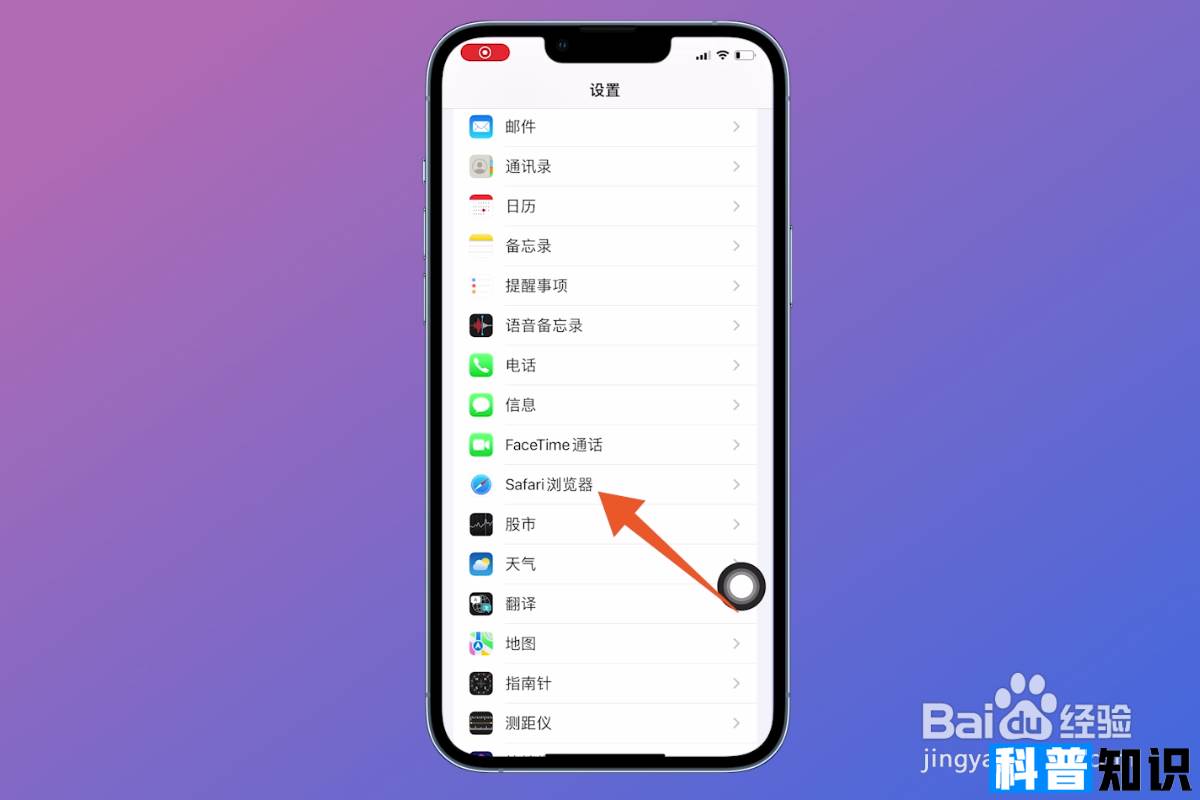
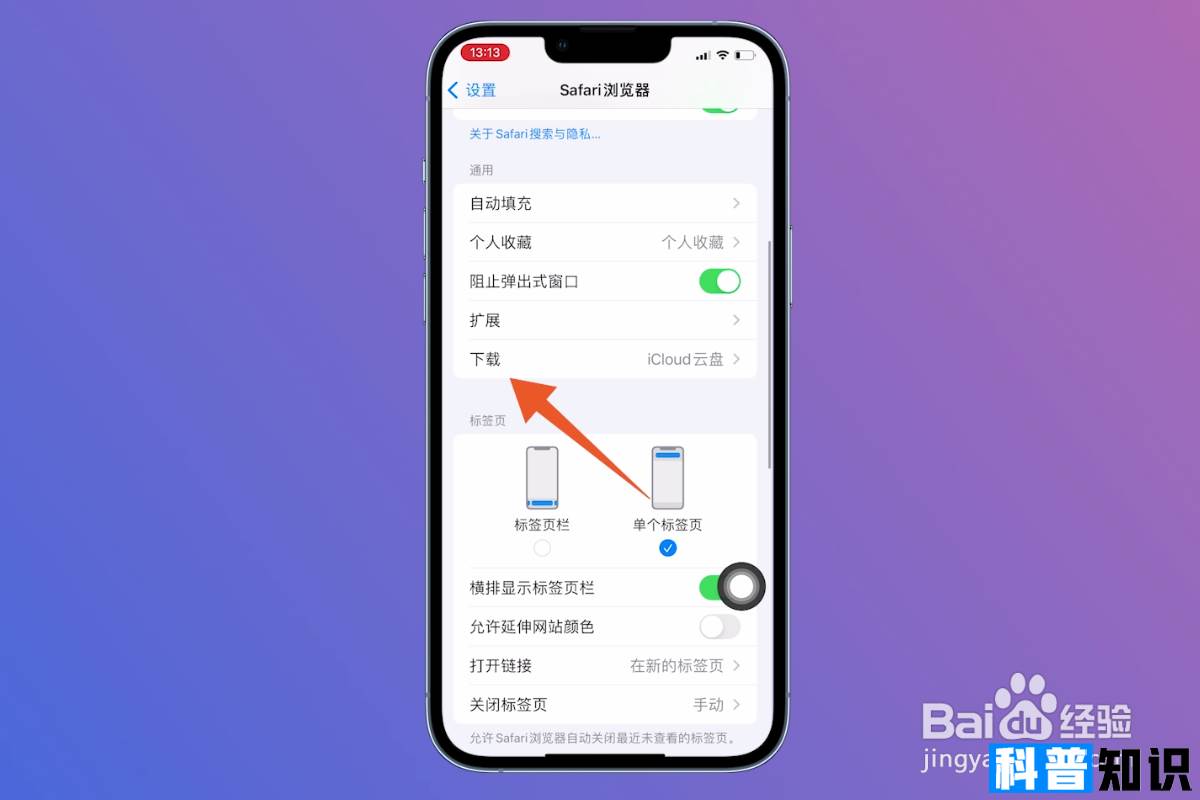
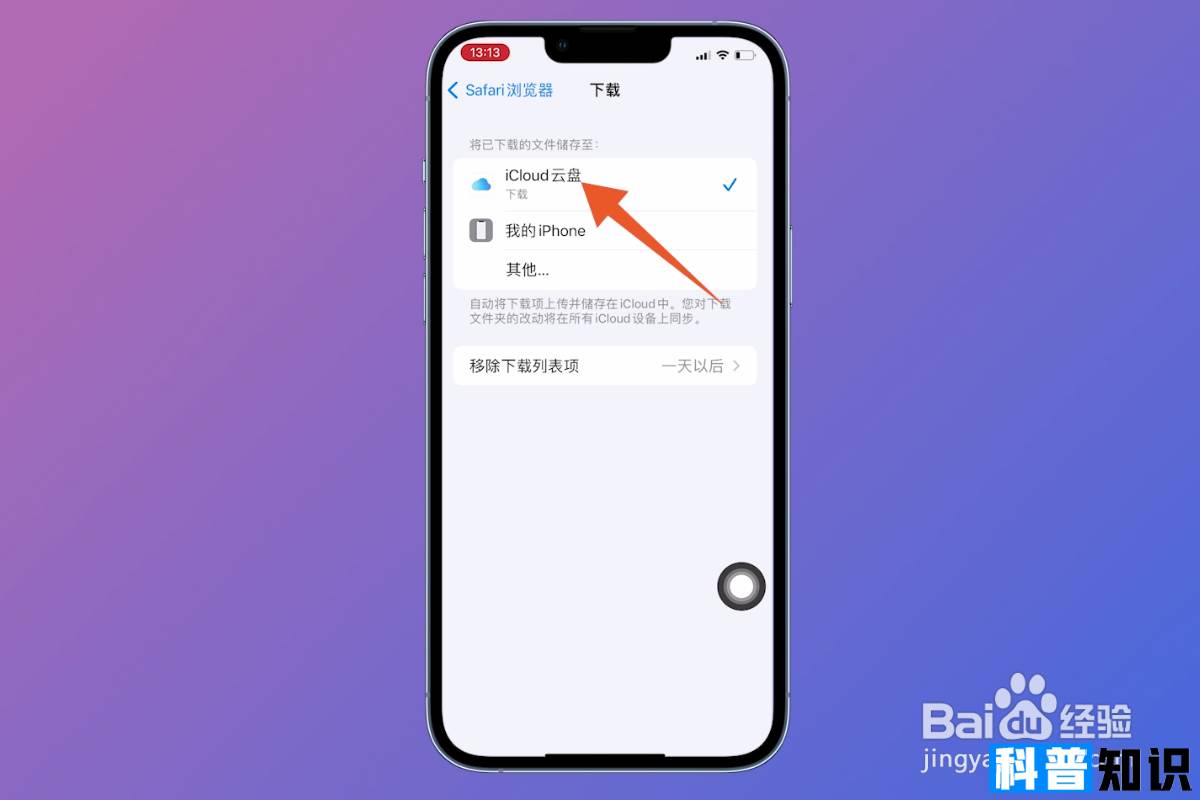
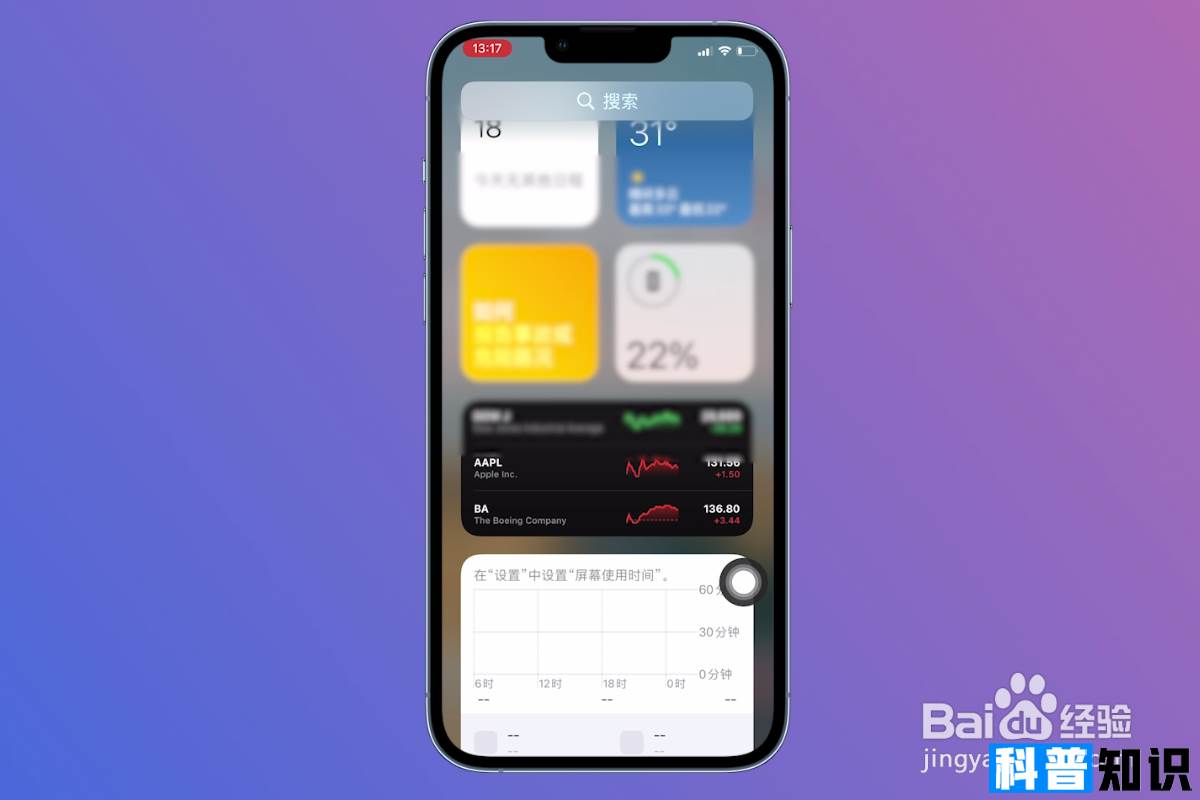
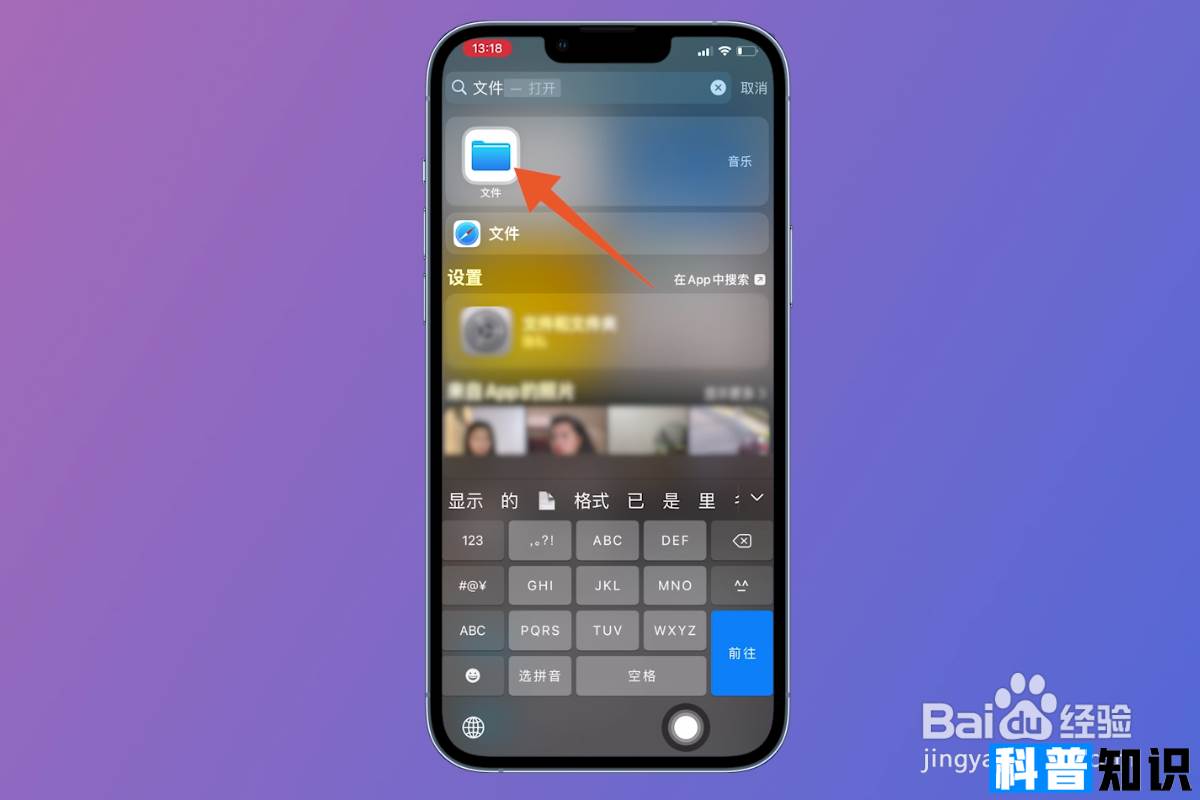
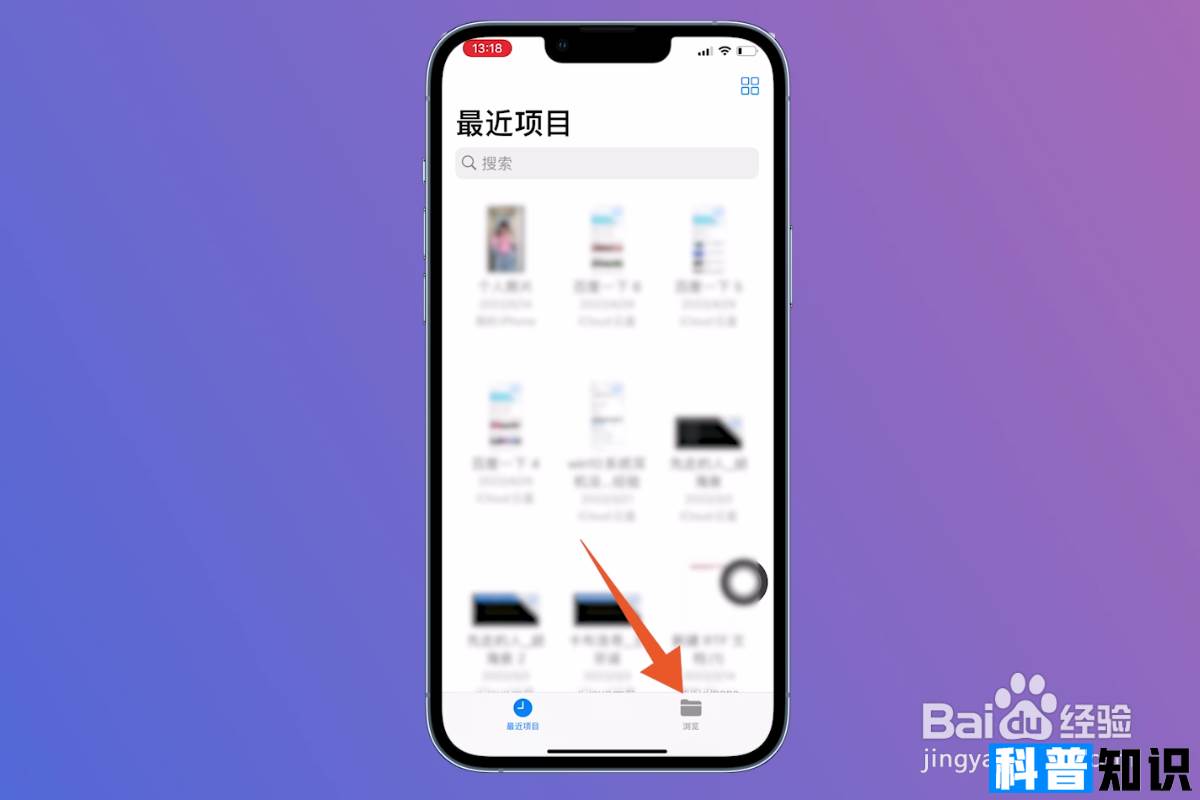
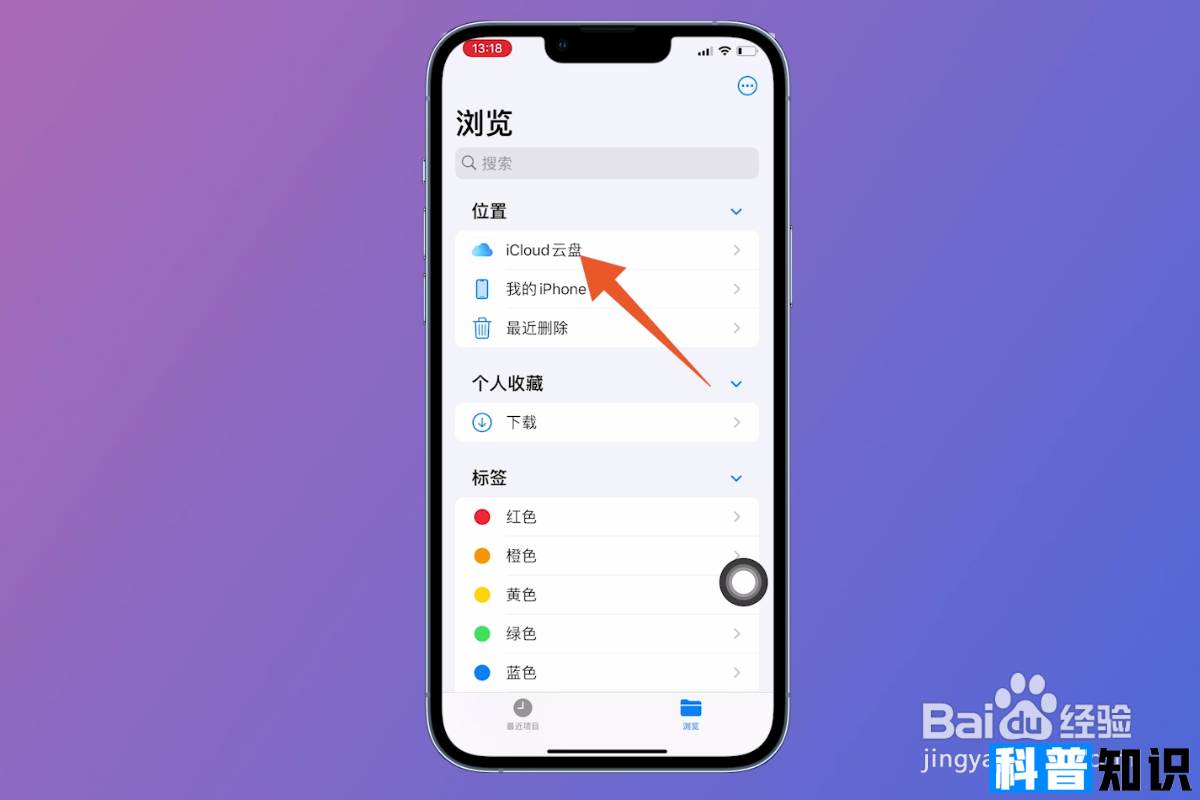
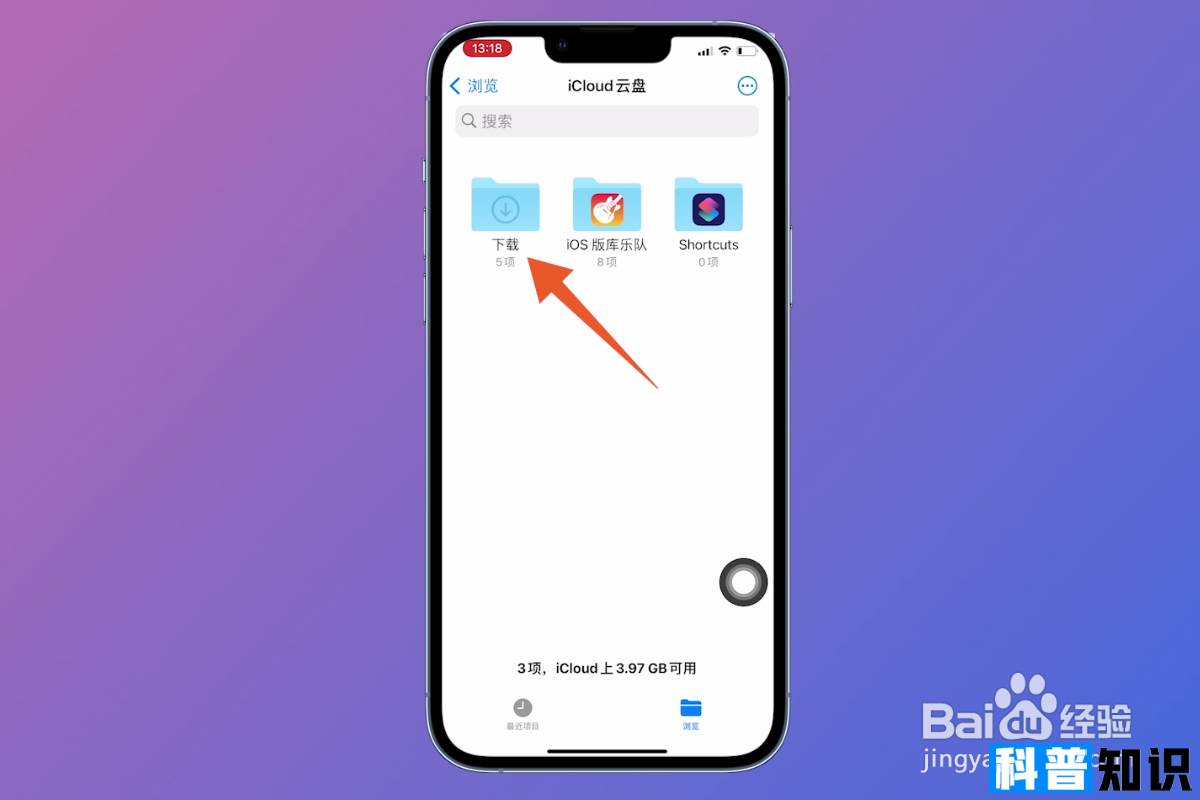
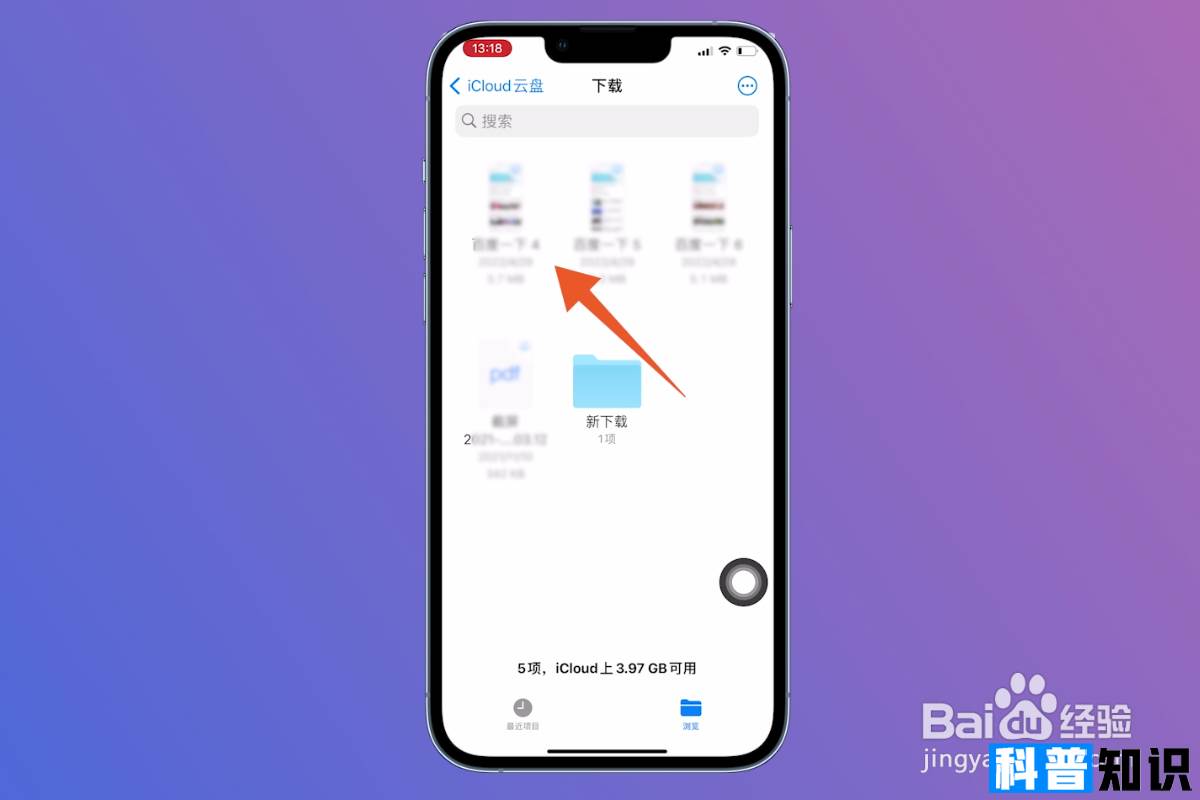








还没有评论,来说两句吧...